Oprava: PS5 Hulu havaruje alebo nefunguje problém
Rôzne / / December 21, 2021
Predplatiteľská služba videa na požiadanie vo vlastníctve spoločnosti Disney, Hulu je známa platforma, ktorá používateľom umožňuje streamovať obsah na väčšine zariadení. Aj keď je Hulu jednou z vynikajúcich platforiem na streamovanie, zdá sa, že veľa používateľov Hulu sa stretáva s viacerými problémami. Podpora Hulu odvádza dobrú prácu pri potvrdení problémov, ale vychádza niekoľko správ PS5 používatelia majú nedávno problém s havarovaním alebo nefungovaním Hulu.
Zdá sa, že vždy, keď sa používatelia PS5 pokúšajú načítať aplikáciu Hulu, aplikácia buď stále padá, alebo sa vôbec nespustí, čo je celkom neočakávané. Podľa viacerých správ je buď aplikácia Hulu prilepená na uvítacej obrazovke alebo prilepené na čiernej obrazovke alebo môže dokonca vyvolať chybové hlásenie, ktoré označuje „Hulu sa nepodarilo spustiť“, „Práve teraz máme problémy s načítaním“. Ak aj vy čelíte tomu istému, postupujte podľa tohto návodu.
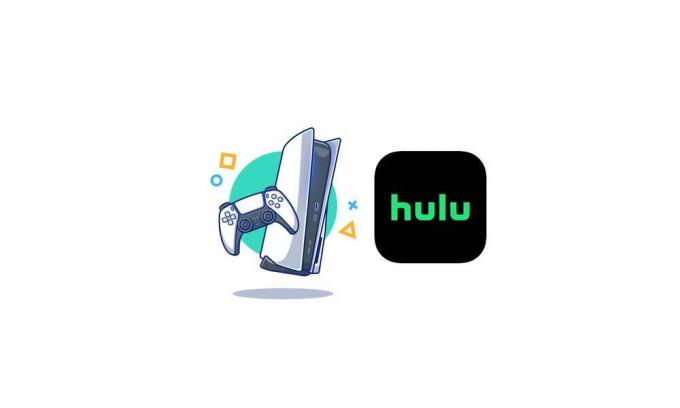
Obsah stránky
-
Oprava: PS5 Hulu havaruje alebo nefunguje problém
- 1. Úplne zatvorte aplikáciu Hulu
- 2. Skontrolujte pripojenie
- 3. Vykonajte cyklus napájania
- 4. Otestujte ďalšie aplikácie alebo programy na svojom zariadení
- 5. Skontrolujte aktualizácie aplikácií a systému
- 6. Vymazať údaje vyrovnávacej pamäte aplikácie
- 7. Neuvádzajte do režimu odpočinku
- 8. Skontrolujte stav služby Hulu
- 9. Obnovte databázu PS4/PS5
- 10. Inicializujte PS4/PS5
- 11. Odinštalujte a znova nainštalujte Hulu
Oprava: PS5 Hulu havaruje alebo nefunguje problém
K dispozícii môže byť niekoľko možných dôvodov, ktoré môžu v podstate spôsobiť, že sa aplikácia Hulu nespustí alebo zlyhá na konzole PlayStation 5. Tu sme zdieľali všetky možné riešenia, ktoré by vám mali pomôcť vyriešiť takýto problém manuálne. Takže, bez ďalších okolkov, poďme do toho.
1. Úplne zatvorte aplikáciu Hulu
Uistite sa, že ste vynútili zatvorenie aplikácie Hulu na vašej konzole jej ukončením a potom skúste Hulu znova otvoriť. Vo väčšine scenárov dokáže vyriešiť viacero problémov.
2. Skontrolujte pripojenie
Tiež stojí za to, aby ste skontrolovali svoje internetové pripojenie na konzole PS5, aby ste sa uistili, či sa problém vyskytol v dôsledku vášho internetu alebo nie. V prípade, že sa vyskytol problém s internetom, uistite sa, že ho vyriešite s pomocou vášho ISP. Ak je vaše internetové pripojenie dostatočne rýchle a stabilné, môžete prejsť k ďalšej metóde.
3. Vykonajte cyklus napájania
Jednoducho vypnite smerovač Wi-Fi a odpojte od neho napájací kábel. Teraz budete musieť počkať niekoľko minút, potom znova zapojte napájací kábel a znova ho zapnite. Znova pripojte svoj PS5 k pripojeniu Wi-Fi a skontrolujte problém.
4. Otestujte ďalšie aplikácie alebo programy na svojom zariadení
Ak si všimnete podobné problémy na iných platformách OTT alebo službách streamovania obsahu s rovnakým pripojenie k internetu, potom by ste sa mali pokúsiť kontaktovať svojho poskytovateľa internetových služieb a požiadať o ďalšie informácie pomoc.
5. Skontrolujte aktualizácie aplikácií a systému
Ak vyššie uvedené metódy pre vás nefungujú, skúste tiež skontrolovať aktualizácie firmvéru pre aplikáciu Hulu a PS5. Pomôže vám to jednoducho vyriešiť viacero problémov. Nezabudnite aktualizovať aplikáciu Hulu a verziu systému vždy na najnovšiu verziu, aby ste znížili konflikty alebo zlyhania.
6. Vymazať údaje vyrovnávacej pamäte aplikácie
Niekedy vymazanie uložených údajov nainštalovanej aplikácie na konzole PS5 môže tiež vyriešiť niekoľko problémov so spustením aplikácie alebo hraním hry. Môžete skúsiť vykonať túto metódu a skontrolovať problém. Urobiť to:
Reklamy
- Ísť do nastavenie > Vybrať Správa uložených údajov aplikácie.
- Vyberte si buď Systémové úložisko alebo Online úložisko alebo Úložisko USB > Vybrať Odstrániť.
- Vyberte Hulu app > Začiarknite súbory, ktoré chcete vymazať alebo len tak Vybrať všetko.
- Nakoniec vyberte Odstrániť > Vybrať OK na potvrdenie úlohy.
- Po dokončení reštartujte konzolu a znova skontrolujte problém.
7. Neuvádzajte do režimu odpočinku
Uistite sa, že neuvádzate konzolu do režimu odpočinku, aby ste znížili početné chyby alebo problémy súvisiace so systémom na konzole PS5. Urobiť tak:
- Prejdite na PS5 nastavenie menu > Otvorte Úspora energie tab.
- Vyberte Nastavte čas, kým PS5 vstúpi do režimu odpočinku.
- Nastavený na Neuvádzajte do režimu odpočinku > Reštartujte konzolu, aby ste použili zmeny.
8. Skontrolujte stav služby Hulu
Problémy so serverom Hulu alebo výpadok môžu niekedy spôsobiť konflikty so spustením alebo zlyhaním aplikácie. Nezabudnite si pozrieť stav služby Hulu na stránke Webová stránka stavu detektora Hulu pre ďalšie informácie. Ak dôjde k výpadku servera alebo prebieha údržba, budete musieť počkať, kým bude server znova zapnutý. Ak vidíte, že došlo k výpadku alebo výpadku servera, počkajte nejaký čas a znova skontrolujte.
9. Obnovte databázu PS4/PS5
Prebudovanie databázy Playstation môže tiež vyriešiť niektoré bežné problémy so spustením alebo pádom aplikácie na konzole PS5. Urobiť to:
Reklamy
- Stlačte tlačidlo napájania na konzole na 5-10 sekúnd, kým nebudete počuť dva zvukové signály, potom tlačidlo uvoľnite.
- Potom konzolu vypnite a počkajte približne 30 sekúnd.
- Teraz stlačte a podržte tlačidlo napájania a potom znova počkajte na druhé pípnutie.
- Keď začujete druhé pípnutie, uvoľnite tlačidlo > Pripojte ovládač PS5 ku konzole pomocou kábla USB.
- Teraz vstúpite do núdzového režimu > Potom vyberte Obnoviť databázu možnosť.
- Potom zapnite konzolu a skúste znova spustiť aplikáciu Hulu.
Poznámka: Prebudovaním databázy sa údaje nevymažú.
10. Inicializujte PS4/PS5
Pred vykonaním tejto metódy sa uistite, že ste urobili úplnú zálohu údajov konzoly. Inicializácia konzoly PS5 môže vyriešiť viacero problémov. Robiť to:
- Prejdite na PS5 Nastavenia > Inicializácia.
- Vyberte Inicializujte PS5 > Vyberte Rýchla možnosť.
- Teraz si vyberte Inicializovať > Vaša konzola PS5 sa reštartuje a začne sa inicializovať.
- Po dokončení znova nainštalujte aplikáciu Hulu a skúste ju streamovať.
Poznámka: Ak narazíte na chybu deaktivácie, môžete deaktiváciu preskočiť a pokračovať v inicializácii.
11. Odinštalujte a znova nainštalujte Hulu
Ak pre vás žiadna z metód nefungovala, nezabudnite odinštalovať a znova nainštalovať aplikáciu Hulu na konzolu PS5. Robiť to:
- Uistite sa zvýraznite aplikáciu Hulu > Stlačte tlačidlo tlačidlo trojuholníka na ovládači.
- Vyberte Odstrániť > Teraz vypnite zariadenie a na 1 minútu odpojte napájací kábel.
- Potom zapojte späť napájací kábel a znova zapnite konzolu.
- Znova si stiahnite aplikáciu Hulu z obchodu PlayStation Store a znova ju nainštalujte.
To je všetko, chlapci. Predpokladáme, že tento návod bol pre vás užitočný. Pre ďalšie otázky môžete komentovať nižšie.

